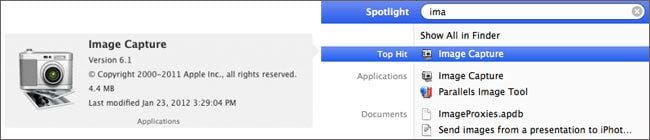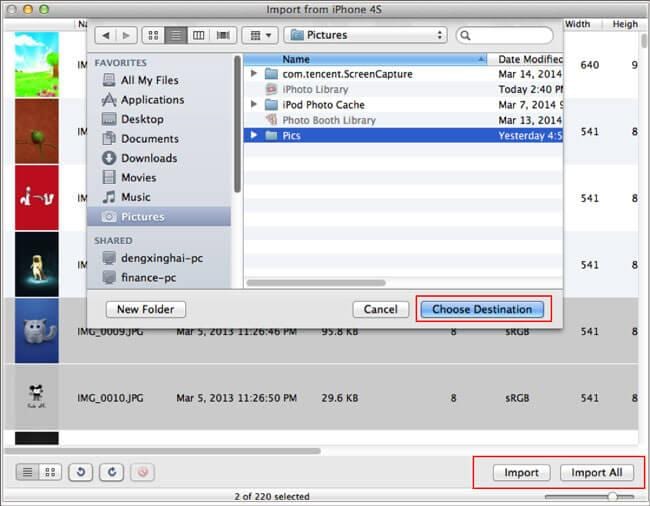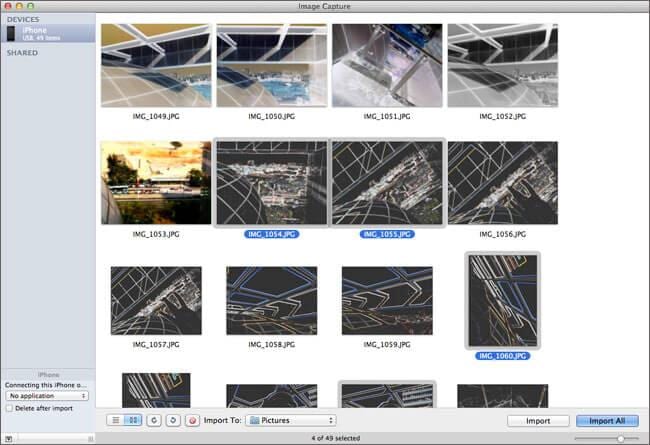4 तरीके करने के लिए स्थानांतरण iPhone कैमरा रोल पीसी/मैक के लिए
कैमरा रोल तस्वीरें है कि आपके iPhone द्वारा पकड़े गए थे संग्रहीत करता है और iPhone - एक आरक्षित ईमेल से, एक एमएमएस/iMessage, एक साइट से, या से एक आवेदन है, और इतना आगे पर बख्शा तस्वीरें संग्रहीत करता है। कभी कभी, अपने iPhone corrupts परिदृश्य में सुरक्षा के लिए, आप iPhone कैमरा रोल बैकअप के लिए कंप्यूटर को हस्तांतरण करने के लिए चाहते हो सकता है। फिर, फ़ोटो कैमरा रोल में उपयोग के लिए सुरक्षित हो जाएगा।
- विधि 1। IPhone के लिए निर्यात iPhone कैमरा रोल एक हटाने योग्य ड्राइव के रूप में माउंट
- विधि 2। Wondershare TunesGo रेट्रो हस्तांतरण iPhone कैमरा रोल करने के लिए पीसी के लिए उपयोग करें
- विधि 3। IPhoto हस्तांतरण iPhone कैमरा रोल मैक करने के लिए उपयोग करें
- विधि 4। छवि कैप्चर करें स्थानांतरण कैमरा रोल करने के लिए से मैक के लिए iPhone का उपयोग करें
विधि 1। IPhone के लिए निर्यात iPhone कैमरा रोल एक हटाने योग्य ड्राइव के रूप में माउंट
एक बाहरी हार्ड ड्राइव मदद कर सकता है आप अपने iPhone की आंतरिक स्मृति तक पहुँचने के रूप में अपने iPhone बढ़ते। उसके बाद, आप मैन्युअल रूप से कंप्यूटर करने के लिए तस्वीरों iPhone कैमरा रोल में निर्यात कर सकते हैं।
चरण 1। अपने iPhone पीसी के लिए एक यूएसबी केबल के माध्यम से कनेक्ट करें। अपने iPhone जल्दी से कंप्यूटर द्वारा पता लगाया जाएगा।
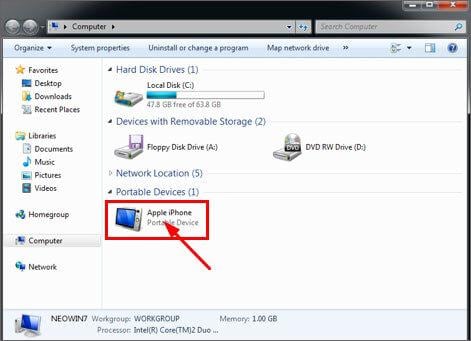
चरण 2. ऑटो-नाटक संवाद बाहर आता है। आयात के चित्र और वीडियो आपके iPhone कैमरा रोल में सभी तस्वीरें कहाँ सहेजी जाती हैं फ़ोल्डर खोलने के लिए क्लिक करें।
चरण 3। फिर, खींचें और अपने वांछित तस्वीरें करने के लिए पीसी से iPhone कैमरा रोल ड्रॉप।
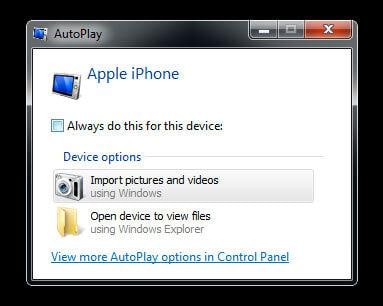
विधि 2। Wondershare TunesGo रेट्रो हस्तांतरण iPhone कैमरा रोल पीसी/मैक करने के लिए उपयोग करें
Wondershare TunesGo रेट्रो या Wondershare TunesGo रेट्रो (मैक) एक शक्तिशाली iPhone स्थानांतरण उपकरण है। यह, के साथ आप आसानी से सभी हस्तांतरण कर सकते हैं या फ़ोटो से iPhone कैमरा रोल पीसी या मैक करने के लिए चयनित क्या आप हमलों है कि इसे भी आप iPhone फोटो लाइब्रेरी रूप में अच्छी तरह पीसी/मैक के लिए स्थानांतरण करने के लिए सक्षम बनाता है।
बाद में, मैं तुम्हें बताता हूँ कैसे कैमरे रोल पर iPhone पीसी के लिए स्थानांतरण करने के लिए। यदि आप एक मैक है, तो कृपया मैक संस्करण की कोशिश करो और ऐसे ही कदम उठाने।
चरण 1। के साथ शुरू, स्थापित करने और अपने पीसी पर TunesGo रेट्रो प्रक्षेपण।
चरण 2। एक यूएसबी केबल के माध्यम से अपने पीसी के साथ अपने iPhone कनेक्ट। इस प्रोग्राम स्वचालित रूप से अपने iPhone का पता लगाने जाएगा और इसकी बुनियादी जानकारी प्राथमिक विंडो में प्रदर्शित करें।

चरण 3। "फ़ोटो" बाएँ स्तंभ में क्लिक करें। फोटो प्रबंधन विंडो के दाएँ तरफ प्रकट होता है। कैमरा रोल में अपने वांछित फ़ोटो का चयन करें और "निर्यात करें" पर क्लिक करें > "मेरा कंप्यूटर से निर्यात करें"। फिर, एक छोटी सी फ़ाइल ब्राउज़र विंडो को चबूतरे। इस वीडियो कैमरा रोल निर्यात किया और तस्वीरें स्टोर करने के लिए आपके कंप्यूटर पर किसी स्थान का चयन करें।
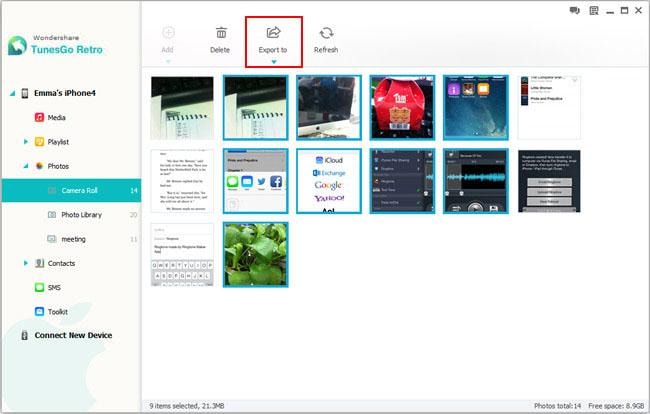
विधि 3। IPhoto हस्तांतरण iPhone कैमरा रोल मैक करने के लिए उपयोग करें
iPhoto आवेदन एप्पल इंक द्वारा बनाई गई प्रोग्रामिंग एक कम्प्यूटरीकृत फोटो नियंत्रण है यह प्रत्येक Macintosh पीसी के साथ 2002 के बाद से, शुरू में कम्प्यूटरीकृत मीडिया प्रशासन अनुप्रयोगों के ilife सुइट का एक प्रमुख पहलू के रूप में शामिल किया गया है। iPhoto कर सकते हैं आयात, व्यवस्था, बदल, मुद्रित करें और की पेशकश करने के बाद फ़ोटो विदेशी कर रहे हैं उन्नत तस्वीरें बना दिया, वे हो सकता है जा शीर्षक, के रूप में चिह्नित, हल और समारोहों ("अवसरों के रूप में" ज्ञात) में रचित। विलक्षण तस्वीरें आवश्यक चित्र नियंत्रण उपकरणों, उदाहरण के लिए, एक लाल आँख चैनल, अंतर और शाइन परिवर्तन, संपादन और रीसाइज़िंग उपकरणों, और अन्य मौलिक क्षमताओं के साथ परिवर्तित किया जा सकता है। iPhoto देना नहीं है, तो फिर, पूरा फेरबदल उपयोगिता की परियोजनाओं, उदाहरण के लिए, एप्पल अपने विशेष एपर्चर, या Adobe Photoshop (Photoshop तत्वों या एल्बम के साथ चकित हो नहीं करने के लिए), या जिम्प। यहाँ अपने iPhone कैमरा रोल तस्वीरें iPhoto के साथ मैक के लिए स्थानांतरण करने के लिए कदम पर।
- अपने iPhone कनेक्ट मैक करने के लिए एक यूएसबी केबल के साथ।
- अगर यह अपने आप नहीं खुलता iPhoto app लॉन्च।
- तस्वीरें अपने iPhone कैमरा रोल से चुनें।
- आयात करें क्लिक करें * * * (यह तस्वीरें आप आयात करना चाहते हैं की संख्या है)।
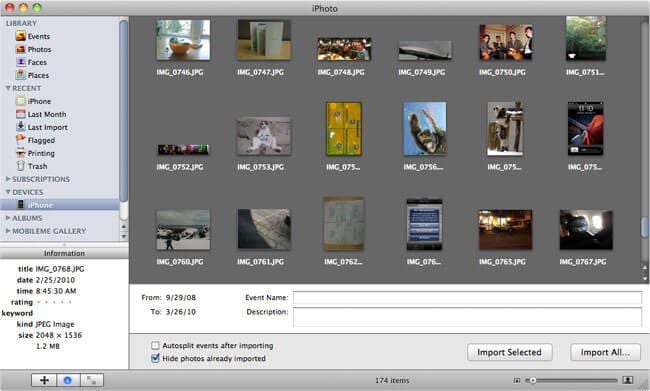
विधि 4। छवि कैप्चर करें स्थानांतरण कैमरा रोल करने के लिए से मैक के लिए iPhone का उपयोग करें
छवि कैप्चर कि आप को स्थानांतरित करने के लिए अधिकार एप्पल से एक अनुप्रयोग प्रोग्राम है चित्रों उन्नत Polaroids या स्कैनर जो या तो कर रहे हैं से जुड़े नीतिशास्त्रियों मशीन या प्रणाली के लिए। छवि कैप्चर scriptable Applescript के साथ है, और मैक ओएस एक्स v 10.4 (टाइगर) के साथ नियंत्रित किया जा सकता है। यह व्यापक रूप से आयात करें और डेटा आइटम्स के लिए मैक iPhone से निर्यात करने के लिए कई अनुप्रयोगों में उपयोग किया जाता है
यहाँ iPhone कैमरा रोल चित्र अपने मैक करने के लिए स्थानांतरण करने के लिए कदम हैं:
- एक यूएसबी केबल के माध्यम से मैक के साथ अपने iPhone कनेक्ट और मैक पर छवि कैप्चर करें अनुप्रयोग चलाएँ
- छवि पर डिवाइस सूची से, अपने iPhone पर कब्जा चुनता है।
- कैमरा रोल तस्वीरों के लिए एक बैकअप प्राप्त करने के लिए, अपने मैक पर एक आउटपुट गंतव्य का चयन करें
- अब तस्वीरें आप स्थानांतरित करना चाहते हैं का चयन करें।
- आप आयात करें क्लिक करें सभी छवियों को एक बार या सिर्फ पाने के लिए सभी से iPhone कैमरा रोल रूप में अच्छी तरह से छवियों का चयन करें।